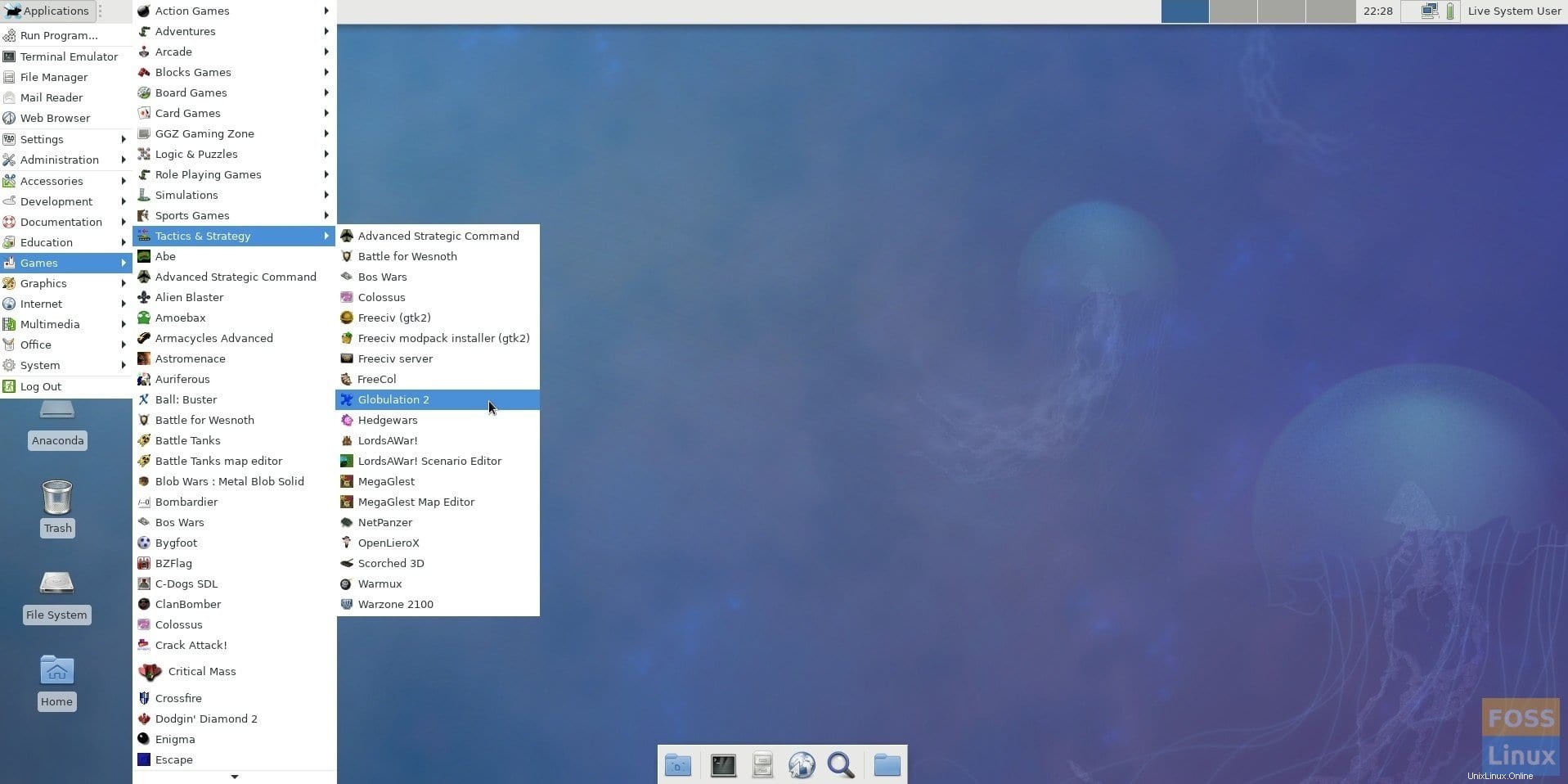Salah satu Fedora spin terbaik yang sudah cukup lama dan juga terawat dengan baik adalah Fedora Games. Putaran Fedora Games adalah pertunjukan hebat dari game terbaik yang tersedia di sistem operasi Fedora.
Gim ini mencakup beberapa genre, termasuk penembakan orang pertama, gim strategi real-time dan berbasis giliran, serta gim teka-teki. Fedora adalah sistem operasi yang solid, dan menjalankan game di dalamnya tidak hanya memberi Anda kinerja yang baik, tetapi juga sangat stabil. Cara terbaik untuk mencobanya sendiri adalah dengan membuat drive USB Live Fedora Games, lalu menjalankannya di komputer Anda, tanpa mengubah konfigurasi sistem.
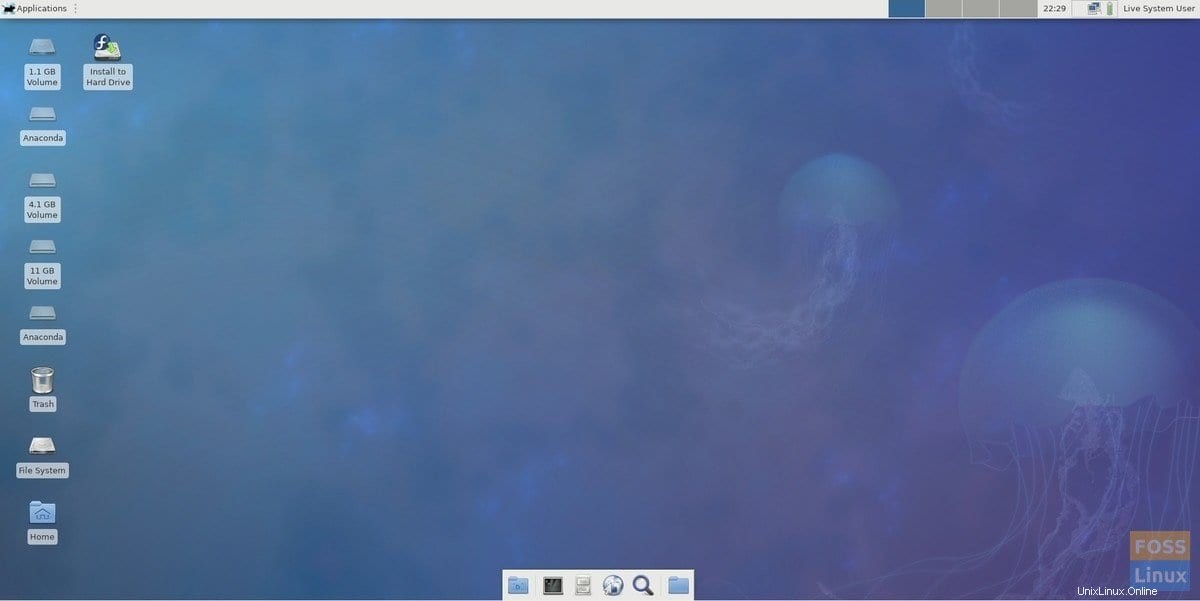
Putaran Fedora 27 Games mencakup sejumlah game populer termasuk Battle for Wesnoth, FreeCiv, Scorched 3D, SuperTuxKart, dan Nethack.
Membuat drive USB Live Fedora Games
Kasus 1:Pada Fedora menggunakan Fedora Media Writer
Jika Anda sudah menjalankan Fedora di komputer Anda, setengah dari pekerjaan sudah selesai. Saya sarankan menggunakan Fedora Media Writer untuk membuat drive USB Langsung Game.
Langkah 1) Colokkan USB flash drive dengan kapasitas minimal 6GB. Flash drive akan dihapus sepenuhnya dan diformat selama proses berlangsung. Pastikan flash drive sudah terpasang.
Langkah 2) Buka “Aktivitas”> “Perangkat Lunak”.
Langkah 3) Cari “Fedora Media Writer” di kotak pencarian, lalu Klik “Fedora Media Writer”.
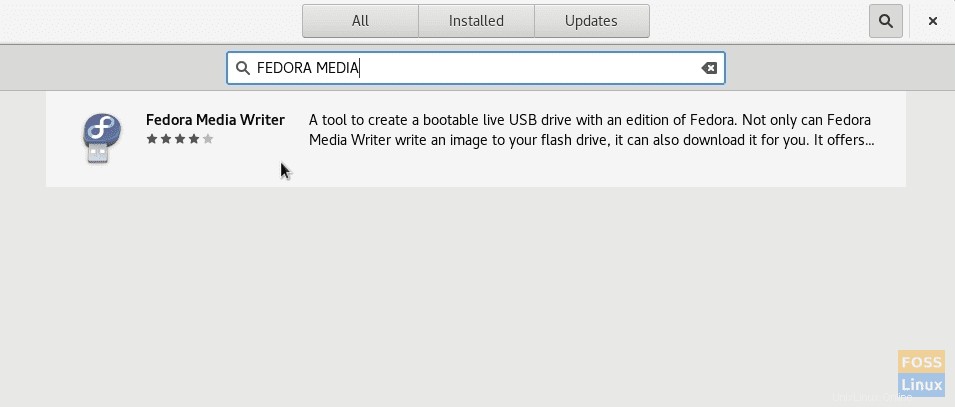
Langkah 4) Instal aplikasi, dan luncurkan.
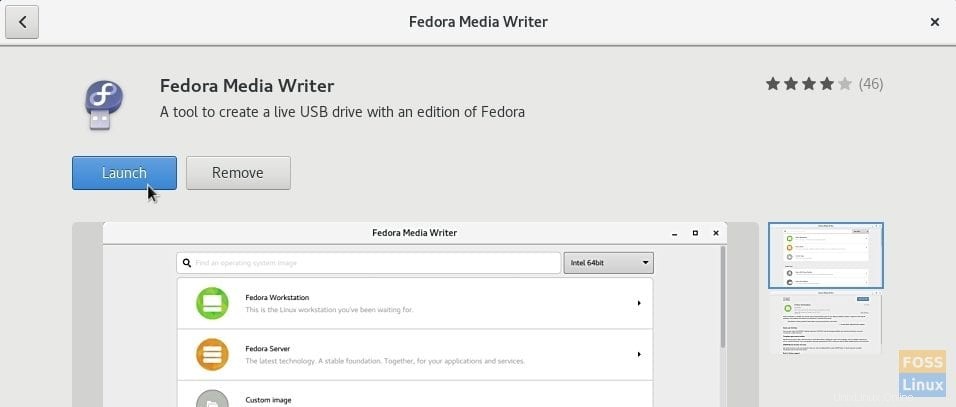
Langkah 4) Klik ikon yang memiliki 3 titik persegi untuk menampilkan rasa Fedora tambahan.
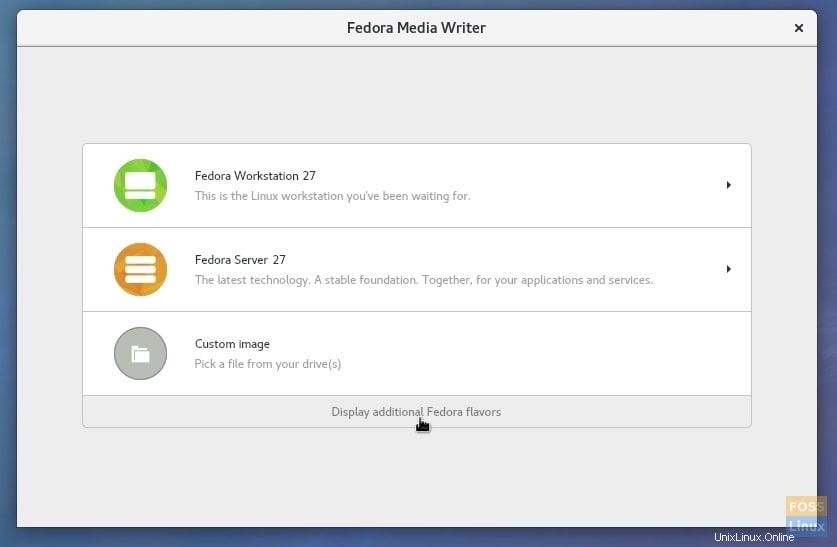
Langkah 5) Klik "Game Fedora 27". Nomor versi mungkin berbeda dalam kasus Anda, bergantung pada build yang digunakan sebagai basis saat Anda mengunduh.
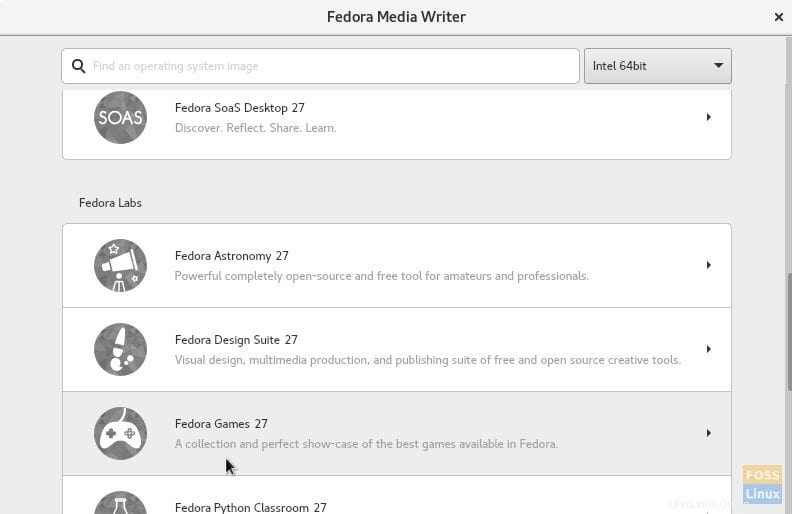
Langkah 6) Fedora sekarang akan mengunduh gambar ISO Game. Centang kotak "Tulis gambar segera saat unduhan selesai" dan pilih USB flash drive dari daftar turun bawah. Nikmati secangkir kopi! Fedora akan mengunduh dan menyiapkan flash drive langsung untuk Anda!
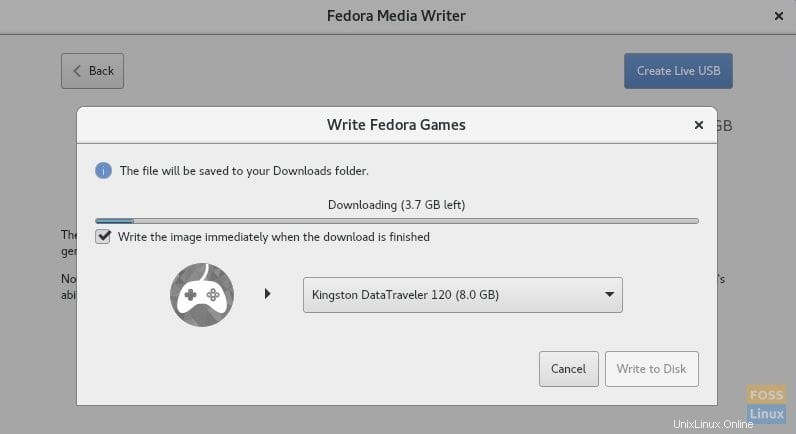
Kasus 2:Di Linux lain, Distro menggunakan Disks Utility
Pengguna distro Linux lainnya dapat menggunakan utilitas "disk" untuk membakar citra ISO ke drive USB.
Langkah 1) Unduh Fedora Games terbaru yang tersedia dari halaman web resmi:
Unduh gambar ISO Fedora Games
Langkah 2) Colokkan USB flash drive dengan kapasitas minimal 6GB. Flash drive akan dihapus sepenuhnya dan diformat selama proses berlangsung. Pastikan flash drive sudah terpasang.
Langkah 3) Luncurkan utilitas Disk. Jika Anda belum menginstalnya, Anda dapat mengunduhnya dari pusat perangkat lunak distro Linux Anda.
Langkah 4) Di panel kiri antarmuka disk, pilih USB flash drive. Klik pada tribar dan pilih “Pulihkan Gambar Disk”.

Langkah 5) Klik pada ikon folder file. Kemudian telusuri dan pilih gambar ISO Fedora Games. Klik “Mulai Memulihkan”.
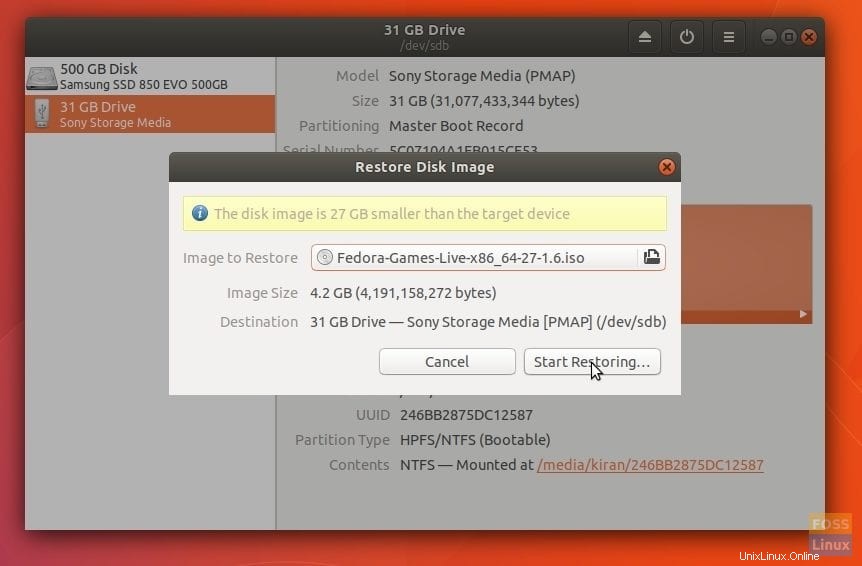
Itu dia! USB Live Fedora Games Anda yang mengkilap akan siap dalam beberapa menit. Anda dapat mencolokkannya ke PC Anda dan boot ke dalamnya, dan menguji drive Fedora Games. Flash drive yang sama juga berfungsi sebagai media instalasi untuk berjaga-jaga jika Anda memutuskan untuk menginstalnya.